Anuncio
 Si ha estado utilizando Linux desde que aparecieron los DVD, es posible que recuerde cuánto tiempo pasó antes de que los DVD fueran algo compatibles. Diablos, incluso ahora, si desea reproducir un DVD encriptado, deberá agregar un repositorio adicional e instalar algunos paquetes adicionales solo para poder reproducirlos con una calidad apenas aceptable.
Si ha estado utilizando Linux desde que aparecieron los DVD, es posible que recuerde cuánto tiempo pasó antes de que los DVD fueran algo compatibles. Diablos, incluso ahora, si desea reproducir un DVD encriptado, deberá agregar un repositorio adicional e instalar algunos paquetes adicionales solo para poder reproducirlos con una calidad apenas aceptable.
Una vez Salieron Blu-Rays Historia de la tecnología Blu-Ray y DVD [Explicación de la tecnología] Lee mas , no fue una sorpresa que pasaría un tiempo antes de que también fueran compatibles con Linux. Sin embargo, el soporte finalmente ha llegado y en realidad es más fácil hacer que funcionen los Blu-Rays que los DVD.
Renuncias importantes
Es importante tener en cuenta, lamentablemente, que el soporte para Blu-Rays no es perfecto, por lo que no puede esperar que todos los Blu-Rays funcionen. Al menos la mayoría de los discos deberían funcionar con Linux, pero algunos discos tienen encriptaciones especiales que requieren una funcionalidad que no se ha implementado. Además, todos los discos BD + actualmente no son compatibles en absoluto. Como regla general, siempre me gusta recomendar convertir todas sus películas (de cualquier tipo) en un archivo de video reproducible, ya que son más fácil de reproducir / administrar, y el concepto de usar discos está comenzando a quedar obsoleto (ver Macbooks y Ultrabooks sin una óptica manejar).
Finalmente, bajo Linux, VLC es la aplicación de acceso para la reproducción de Blu-Ray. Otros reproductores multimedia no son compatibles o están bajo su propio riesgo. Si desea utilizar un reproductor multimedia diferente, le recomiendo que busque la reproducción de Blu-Ray con MPlayer.
Configurar en Ubuntu
Si está ejecutando la última versión de Ubuntu (13.04 "Rtail Ringtail" Ubuntu 13.04: ¿Qué hay de nuevo en Raring Ringtail? [Linux]El 25 de abril, se lanzó la versión más nueva de una de las distribuciones de Linux más populares: Ubuntu 13.04, cuyo nombre en código es "Raring Ringtail". A diferencia de las versiones anteriores de Ubuntu, 13.04 no trae nuevas características visuales extraordinarias que ... Lee mas al momento de escribir o cualquier lanzamiento futuro), hacer que los Blu-Rays funcionen es tan simple como instalar el VLC Media Player. Ya famoso como el reproductor multimedia de código abierto más popular, VLC es capaz de reproducir literalmente todo bajo el sol. Claro, puede que no tenga la interfaz más bonita de todas, pero es una interfaz altamente funcional, además de todo lo que realmente importa es si reproduce tus medios o no de todos modos.
Los Blu-Rays funcionan bajo VLC porque su instalación también obliga a la instalación de los paquetes libaacs0 y libbluray1, que son necesarios para leer esos discos.

El reproductor probablemente no se iniciará automáticamente cada vez que inserte un disco Blu-Ray, por lo que deberá abrir VLC usted mismo y luego elegir Medios -> Disco abierto. Entonces escoge Blu-Ray del surtido de opciones de medios y asegúrese de que Sin menús de disco se selecciona para evitar que el VLC se bloquee. Golpear Tocar, y deberías estar listo para partir.
Configurar en Fedora
Si estás en otro Distribución de Linux Las mejores distribuciones operativas de LinuxLas mejores distribuciones de Linux son difíciles de encontrar. A menos que lea nuestra lista de los mejores sistemas operativos Linux para juegos, Raspberry Pi y más. Lee mas como Fedora, el proceso de hacer que funcionen los Blu-Ray no es tan fácil. Aunque, con un poco de esfuerzo, puede hacerlo funcionar en poco tiempo. Esto todavía es mucho menos trabajo de lo que se requería anteriormente para que Blu-Ray funcionara bajo cualquier distribución de Linux.
Similar a Ubuntu, querrás tener los paquetes libaacs y libbluray instalado en su sistema Fedora para admitir la reproducción de Bluray. Si bien los repositorios de Fedora no incluyen estos paquetes debido a las estrictas políticas de código abierto de Fedora, las personas amigables en el repositorio RPMFusion ofrecen fácilmente estos paquetes.
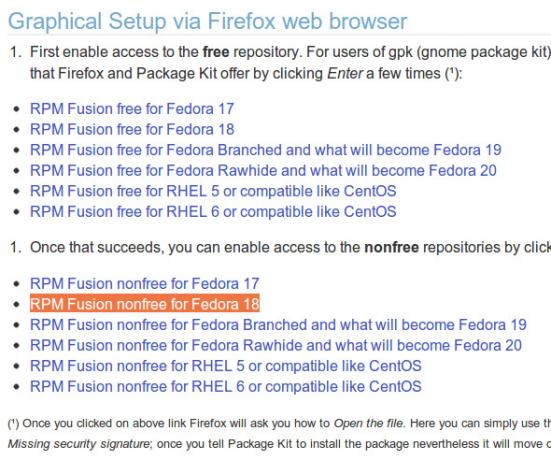
Dirígete a su sitio y agrega los repositorios gratuitos y no gratuitos de acuerdo con sus instrucciones. Luego, después de actualizar sus listas de paquetes con el comando:
sudo yum check-update
... ejecuta el comando:
sudo yum instalar libaacs libbluray libbluray-java vlc
Este comando instalará los paquetes necesarios, así como el reproductor multimedia VLC.
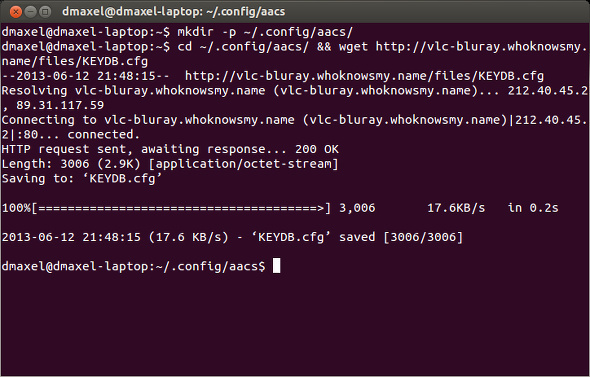
Ya casi terminas. Ahora solo necesita actualizar las claves de descifrado que utilizan libaacs. Esto se puede hacer fácilmente con dos comandos en la terminal:
mkdir -p ~ / .config / aacs /
y
cd ~ / .config / aacs / && wget http://vlc-bluray.whoknowsmy.name/files/KEYDB.cfg
Después de reiniciar, debería poder iniciar VLC, elija Medios -> Disco abierto, y elige Blu-Ray con el Sin menús de disco opción seleccionada
Conclusión
Solo he incluido instrucciones para Ubuntu y Fedora porque son las dos principales distribuciones que usan diferentes formatos de paquete. Si usa cualquiera de las variantes de Ubuntu o Linux Mint, seguir las instrucciones de Ubuntu paso a paso también debería funcionar para usted. De lo contrario, debe buscar en Internet su propia distribución junto con palabras clave de Blu-Ray, como "arco linux bluray"O"arch linux libaacs libbluray“.
¿Ves Blu-Rays en tu sistema Linux? ¿Tiene consejos y sugerencias para los observadores de Blu-Ray que usan Linux? Si es así, háganos saber en los comentarios.
Credito de imagen: Cati Kaoe
Danny es un estudiante de último año en la Universidad del Norte de Texas que disfruta de todos los aspectos del software de código abierto y Linux.


